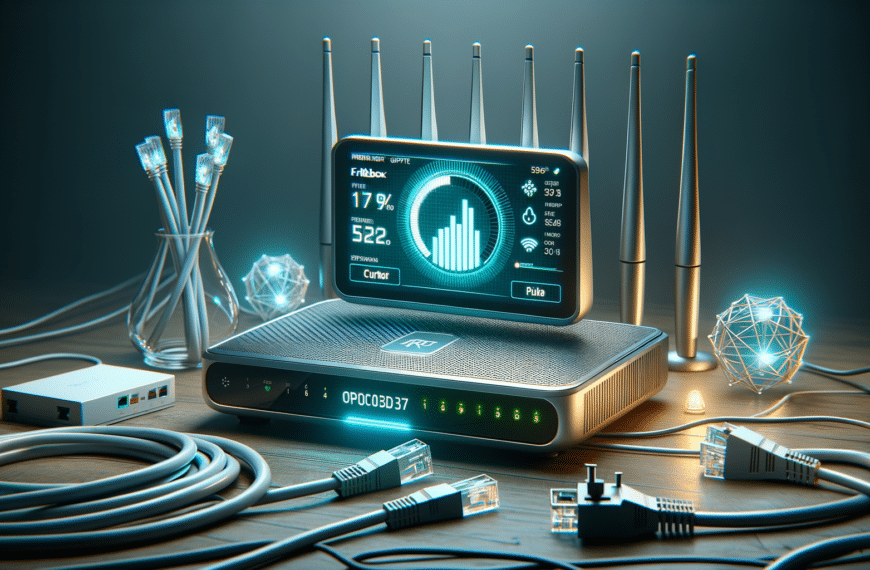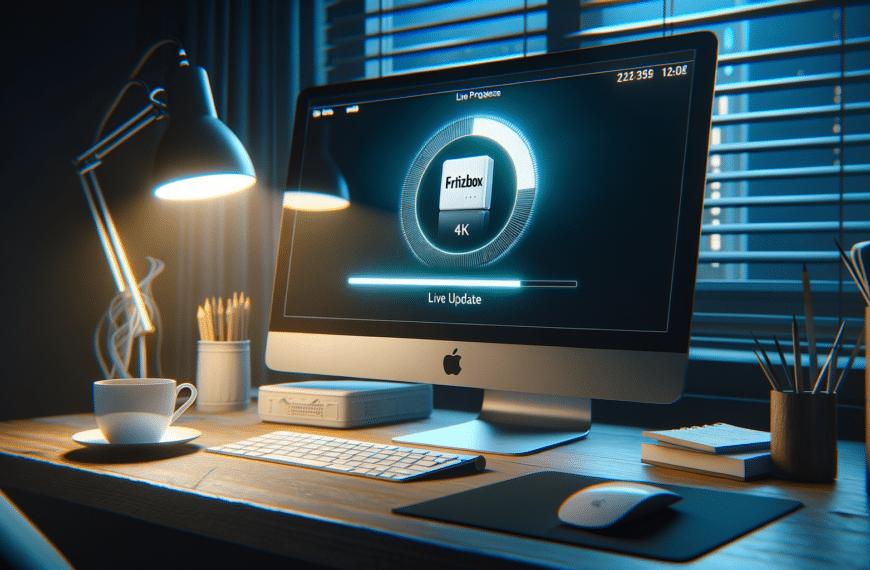Photoshop-Plug-ins und -Erweiterungen sind eine einfache Möglichkeit, die führende Bildbearbeitungsanwendung um Funktionen zu erweitern und Ihren Workflow zu verbessern.
Sie können Plugins für fast alles finden. Einige vereinfachen die professionelle Hautretusche, die Sie auf der Titelseite eines Hochglanzmagazins erwarten würden, und kosten Hunderte von Dollar. Andere erledigen langweilige, sich wiederholende Aufgaben. Alles wird Ihr Leben um einiges leichter machen.
In diesem Artikel werfen wir einen Blick auf 10 wichtige kostenlose Photoshop-Plugins, die Sie sofort verwenden sollten.
1. Nik-Sammlung
Das beste kostenlose Photoshop-Plugin ist eigentlich ein Satz von sieben, die auch als eigenständige Anwendungen funktionieren. Die Nik Collection begann als professionelle Fotobearbeitungssoftware, die 500 Dollar kostete. Google kaufte es und stellte es schließlich kostenlos zur Verfügung, aber es ist nicht mehr in der Entwicklung. Als Folge davon, die Software wird eines Tages nicht mehr mit Ihrem Computer kompatibel sein.

Die Sammlung besteht aus:
- Analog Efex Pro 2 – Reproduziert das Aussehen klassischer analoger Kameras und Filmmaterial.
- Color Efex Pro 4 – Eine riesige Sammlung von Filtern und Voreinstellungen für die Farbkorrektur und Bildbearbeitung.
- Dfine 2 – High-End-Rauschunterdrückung mit mehr Kontrolle als die integrierten Werkzeuge von Photoshop bieten.
- HDR Efex Pro 2 – Erstellen Sie beeindruckende, aber natürlich aussehende HDR-Fotos.
- Sharpener Pro 3 – Ein leistungsstarkes Schärfungswerkzeug, das die feinen Details in Ihren Aufnahmen hervorhebt.
- Silver Efex Pro 2 – Erstellen Sie wunderschöne Schwarz-Weiß-Konvertierungen.
- Viveza 2 – Selektive Steuerung von Ton und Farbe für lokale Anpassungen.
Jedes Werkzeug wird als eigenständiges Programm installiert, mit der Möglichkeit, es zu Photoshop oder Lightroom hinzuzufügen. Wenn Sie nur eine unserer Empfehlungen aus dieser Liste auswählen, sollte es die Nik-Sammlung sein.
2.2. Pexels Plugin
Pexels.com ist eine unserer bevorzugten kostenlosen Bildseiten. Mit dem kostenlosen Plugin der Website können Sie auf deren Inhalt zugreifen, ohne Photoshop verlassen zu müssen.
Gehen Sie zu Windows > Erweiterungen > Pexels, um Pexels.com in einem eigenen Panel zu öffnen. Hier können Sie nach Neuestem oder Beliebtestem geteilte Bilder durchsuchen oder beliebte Suchanfragen und Tags unter der Registerkarte „Beliebt“ anzeigen. Es gibt auch eine Suchoption.
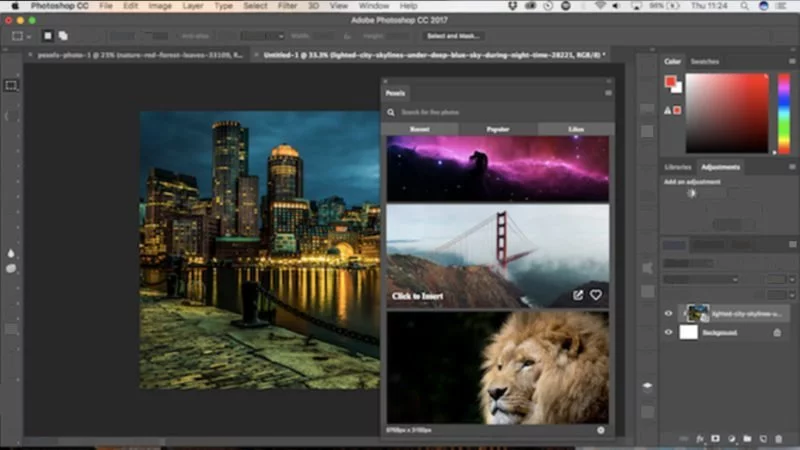
Sie können auch Plugins für kommerzielle Archivfotodienste wie iStock und Getty erhalten. Diese sind kostenlos, aber Sie müssen für die Bilder bezahlen.
3. ON1 Effects
ON1 Effects fügt Photoshop Funktionen im Instagrammstil hinzu. Es bietet eine Vielzahl von Voreinstellungen, die generische Looks wie „Hipster“ oder „Cinematic“ bis hin zu solchen, die auf speziellem Filmmaterial basieren, abdecken. Außerdem bietet es eine große Anzahl von Filtern, die die Farben und den Ton Ihres Bildes verbessern können.
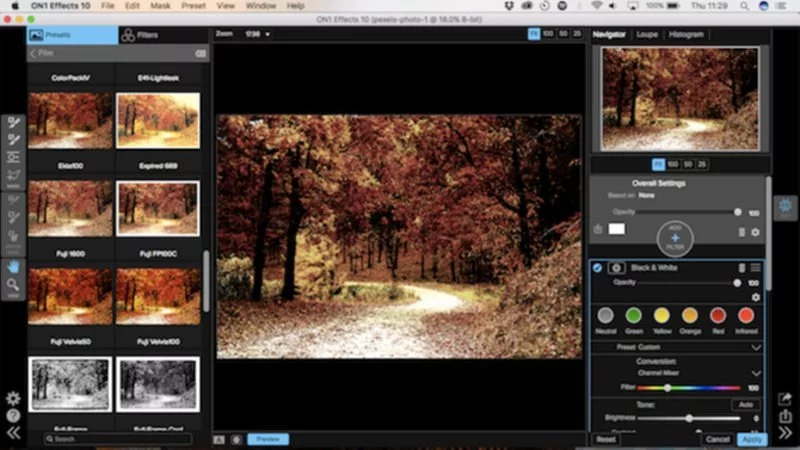
ON1 Effects funktioniert als Ein-Klick-Panel in Photoshop, oder Sie können die beiliegende eigenständige Anwendung öffnen, um eine genauere Kontrolle über die Anwendung der Voreinstellungen auf Ihre Fotos zu erhalten.
4. Ink
Ink ist ein Add-On für Webdesigner, die ihre Layouts in Photoshop zusammenstellen. Es wandelt die Elemente in Ihrem Dokument in HTML- und CSS-Code um, so dass sie auf einer Webseite originalgetreu wiedergegeben werden können.
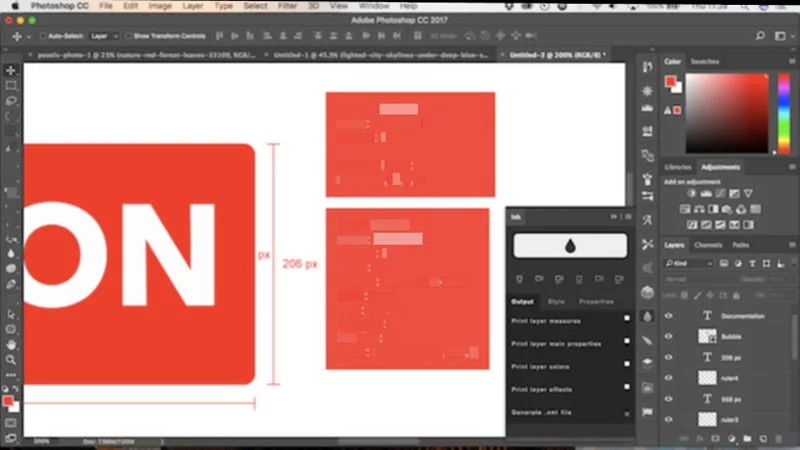
Die Informationen, die Ink erzeugt, sind ziemlich detailliert. Sie gibt Ihnen Informationen über die verwendeten Schriftarten, ihre Größe, Farbe, Führung und Verfolgung usw. Es wird Code für Schatten und Farbverläufe sowie pixelgenaue Messungen zwischen den verschiedenen Elementen, aus denen Ihr Entwurf besteht, erstellt.
5. CSS3Ps
Ein weiteres Werkzeug für Webentwickler, CSS3Ps, wandelt einzelne Ebenen in CSS-Code um. Photoshop hat einen Teil dieser Funktionalität bereits eingebaut, aber das Plugin geht noch weiter, indem es Ihnen auch SCSS- und SASS-Code zur Verfügung stellt.
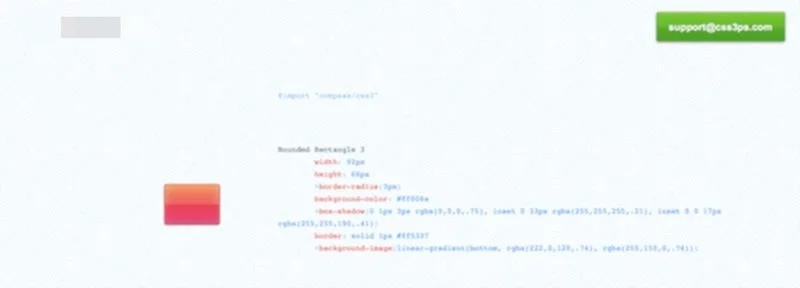
CSS3Ps können auch schneller sein, wenn Sie an komplexen Entwürfen arbeiten, da sie alle auf der Cloud basieren. Es ist ein hervorragendes Tool, das den Entwurf von Schaltflächen erheblich erleichtert, insbesondere bei der Verwendung von Schatten, Glühen und anderen Effekten.
6. SuperPNG
Photoshop bietet Unterstützung für viele Dateiformate, in denen Sie Ihre Bilder speichern können. PNG ist eines davon, aber die Optionen, die Sie beim Speichern erhalten, sind sehr begrenzt.
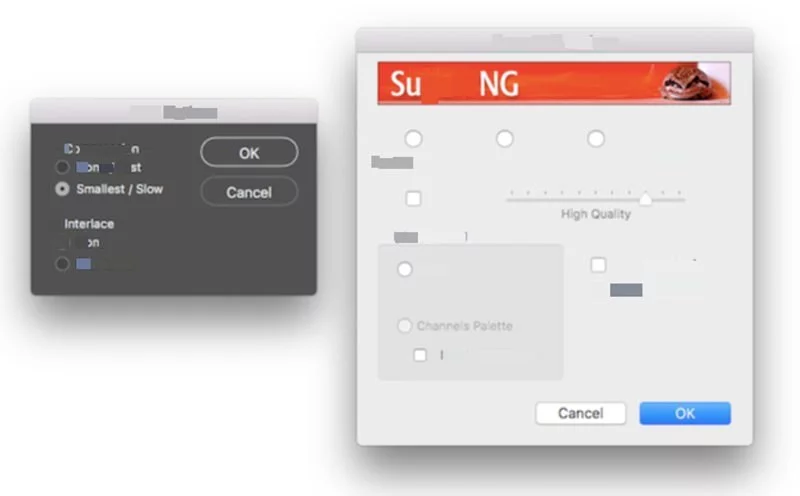
Mit SuperPNG erhalten Sie viel mehr Kontrolle. Es gibt mehr Einstellungen, um die richtige Balance zwischen Geschwindigkeit und Qualität zu finden – etwas kontraintuitiv ist, dass ein Bild von geringerer Qualität aufgrund der Trägheit der PNG-Komprimierung länger zum Speichern braucht. Sie können auch die Transparenz in einem Bild beibehalten und die Metadaten beibehalten oder entfernen.
7. Fontea
Wenn Sie mit Typografie in Photoshop arbeiten, sind Sie auf die Verwendung der auf Ihrem Computer installierten Schriften beschränkt. Es gibt ein paar Plugins, die Ihnen mehr Schriften zur Verfügung stellen können – – aber manchmal kosten diese auch Geld, und Sie müssen die Nutzungsrechte für jede Schriftart prüfen.
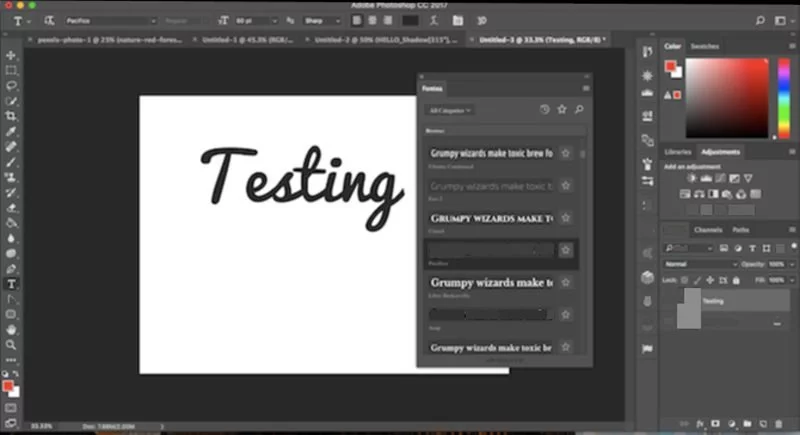
Eine einfachere Wahl ist Fontea, die Ihnen Zugang zu den Google-Schriften bietet. Sie sind alle frei und quelloffen, so dass es keine Probleme mit der Nutzung gibt. Sie brauchen nur durch die Schriften zu blättern und nach den gewünschten Stilen zu filtern. Jede Schriftart wird automatisch heruntergeladen, wenn Sie sie benötigen, und Sie können sie genauso einfach entfernen.
8. Long Shadow Generator 2
Einige der wichtigsten Photoshop-Plugins und -Erweiterungen sind diejenigen, die gängige Aufgaben vereinfachen. Das trifft sicherlich auf den Long Shadow Generator 2 zu, der genau das tut, was sein Name vermuten lässt.
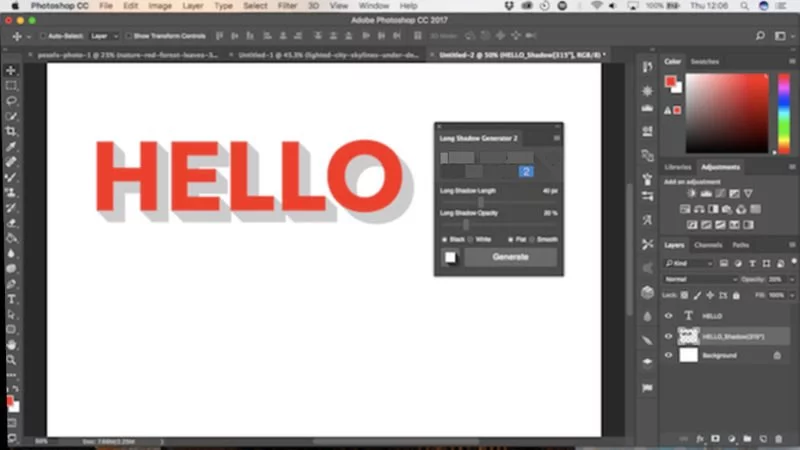
The options are deliberately sparse. You can adjust the angle, length, and darkness of the shadow you want. You can also choose between a flat shadow or one that fades the further it travels. And you can produce white shadows when your text or objects are on a dark background. But if you prefer, you can do it all with just one click.
9. Layrs Control 2
Layrs Control 2 macht den Prozess sehr viel einfacher. Es macht sieben gemeinsame Aktionen des Layers Management über ein einziges Panel zugänglich. Sie sind:
- Editor für Layernamen.
- Entfernen Sie nicht verwendete Effekte.
- Alle Ebeneneffekte verflachen.
- Leere Ebenen löschen.
- Intelligente Objekte rasten.
- Ähnliche Dateien/Ordner finden.
- In Smart-Objekt konvertieren.
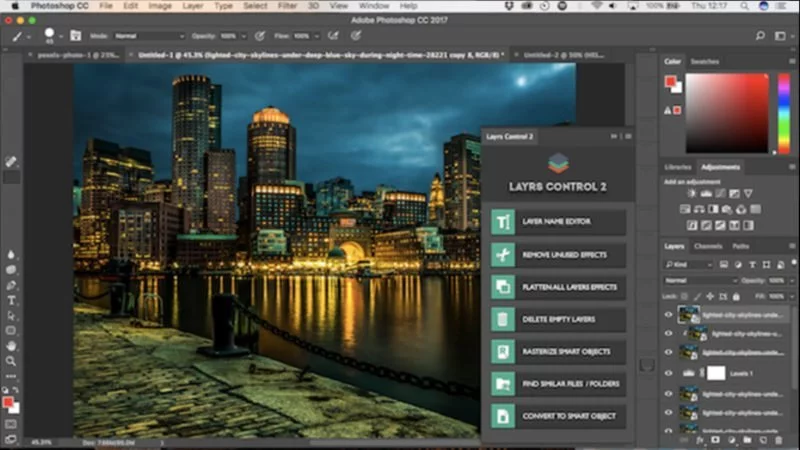
Normalerweise müssten Sie all diese Aufgaben manuell erledigen oder eigene Skripte finden oder erstellen, um sie zu erledigen. Das ist mit diesem Plugin, das eine echte Zeitersparnis darstellt, nicht mehr der Fall.
10. Font Awesome PS
Wenn Sie jemals ein Twitter- oder Einkaufswagen-Symbol auf Ihrer Website ablegen müssen, verwenden Sie wahrscheinlich Font Awesome, um die Arbeit zu erledigen. Mit Font Awesome PS können Sie jetzt dieselbe ikonische Schriftart auch in Ihren Photoshop-Designs verwenden.
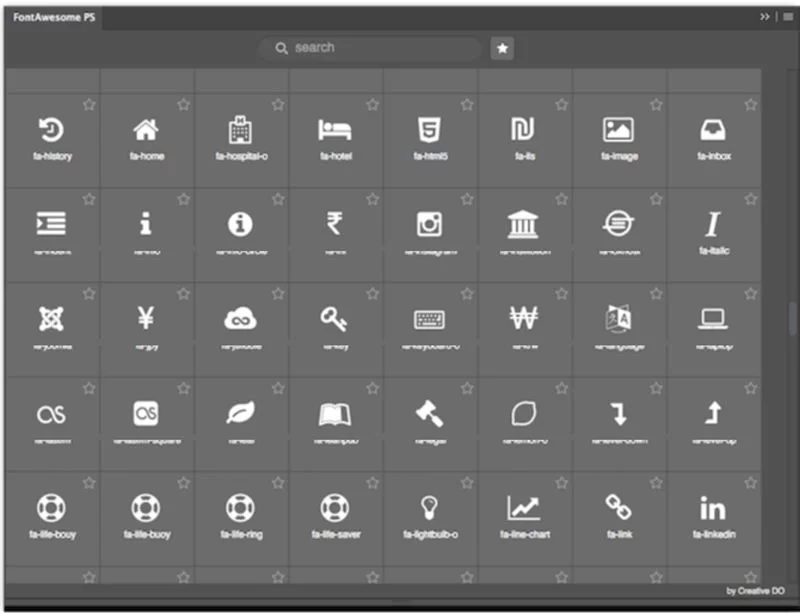
Es stehen 675 Symbole zur Auswahl. Sie werden Ihrem Bild als Vektorformen hinzugefügt, so dass sie ohne Qualitätsverlust in der Größe verändert, eingefärbt und bearbeitet werden können.
Arbeiten mit Photoshop-Plugins
Plugins und Erweiterungen installieren und funktionieren auf unterschiedliche Weise. Einige werden genau wie normale Programme installiert. Einige werden in ZIP-Dateien heruntergeladen und müssen manuell in das Verzeichnis für Photoshop-Plugins oder -Erweiterungen kopiert werden – lesen Sie die Anweisungen auf der Website für diese Fälle.
Wenn das Add-on im ZXP-Format vorliegt, versuchen Sie die Anwendung ZXPInstaller, die sowohl für Windows als auch für Mac verfügbar ist. Dies ersetzt den inzwischen nicht mehr existierenden Adobe Extensions Manager, der früher zur Installation dieser Dateien verwendet wurde.
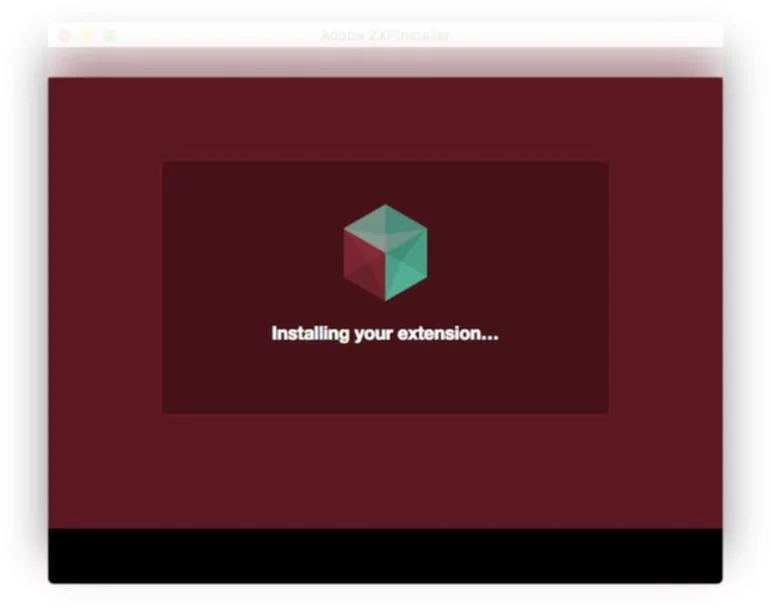
Sie können auf die Add-ons an einer von wenigen verschiedenen Stellen zugreifen. Sie finden sie normalerweise unter Windows > Erweiterungen. Manchmal finden Sie sie im Menü Filter. Im Falle von SuperPNG finden Sie es als Dateiformat im Menü Speichern unter….
Alle Plugins arbeiten nicht-destruktiv. Alle Änderungen, die sie an Ihren Bildern vornehmen, werden auf separaten Ebenen vorgenommen, so dass Sie frei experimentieren können, um die für Ihre Arbeitsweise am besten geeigneten zu finden. Neben anderen fortschrittlichen Funktionen machen die Plugins Photoshop zu einer der wichtigsten Ressourcen für Grafikdesigner aller Sparten.